Διαχείριση και αποθήκευση των φωτογραφιών σας
Πώς μπορείτε να αποθηκεύετε τις φωτογραφίες σας σε υπολογιστή, κινητή συσκευή ή στο νέφος, και ποια είναι τα πλεονεκτήματα και τα μειονεκτήματά τους;
Πλεονεκτήματα και μειονεκτήματα αποθήκευσης ψηφιακών φωτογραφιών
Υπάρχουν διάφοροι τρόποι αποθήκευσης των φωτογραφιών στις συσκευές σας, στο νέφος ή και στα δυο. Δείτε τα πλεονεκτήματα (PROs) και τα μειονεκτήματα (CONs) των βασικών επιλογών.
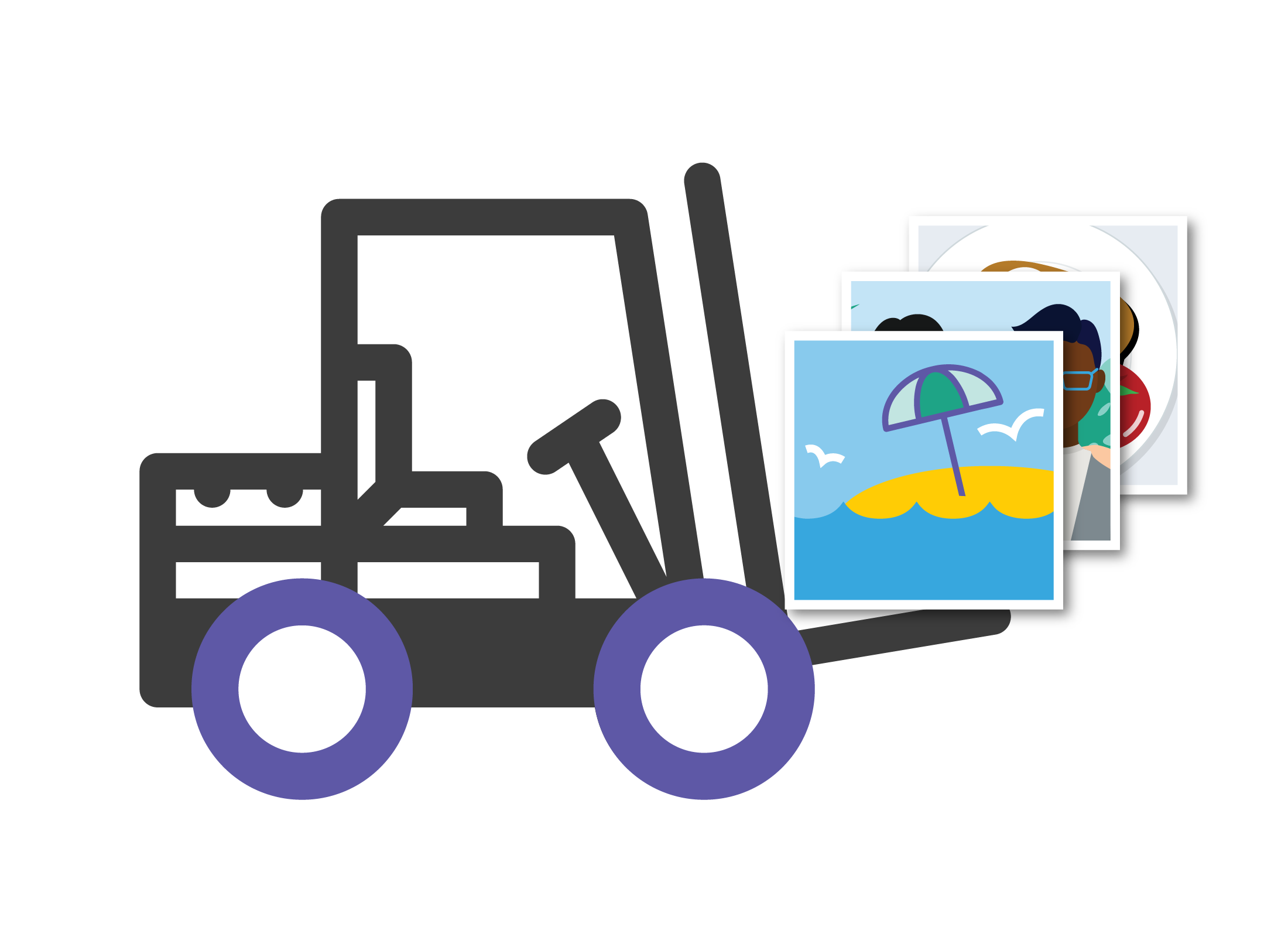
1. Κινητή συσκευή
PRO
Πολύ εύκολο. Τραβήξτε τη φωτογραφία και αποθηκεύστε τη στη συσκευή σας. Έπειτα, θα συγχρονιστεί στο νέφος.
CON
Αν χάσετε τη συσκευή σας, θα χάσετε και τις φωτογραφίες, εκτός αν έχετε δημιουργήσει αντίγραφο ασφαλείας στο νέφος.
ΣΥΜΒΟΥΛΗ: Συνίσταται να κρατάτε αντίγραφα ασφαλείας της κινητής συσκευής σας στο νέφος, γιατί είναι εύκολο να χάσετε μια κινητή συσκευή. Αν κρατάτε αντίγραφα ασφαλείας στο νέφος, δεν θα χρειάζεται να μεταφέρετε τις φωτογραφίες σας, όποτε παίρνετε νέα κινητή συσκευή.
2. Εξωτερικός σκληρός δίσκος USB
PRO
Ένας ασφαλής τρόπος αποθήκευσης φωτογραφιών, επειδή μπορείτε να το φυλάξετε σε ένα συρτάρι ή ντουλάπι. Επίσης, μπορείτε να προβάλλετε τις φωτογραφίες σε πολλές διαφορετικές συσκευές.
CON
Οι εξωτερικοί σκληροί δίσκοι και τα στικάκια είναι εύκολο να χαθούν ή να σπάσουν. Οι περισσότερες από αυτές τις συσκευές δεν συγχρονίζονται με την αποθήκευση στο νέφος, αν και κάποιες το κάνουν.
3. Υπολογιστής
PRO
Μπορείτε να αποθηκεύσετε, να οργανώσετε, να επεξεργαστείτε, να εκτυπώσετε, να δημιουργήσετε αντίγραφα ασφαλείας των φωτογραφιών σας στο νέφος και να τις στείλετε για επαγγελματική εκτύπωση.
CON
Ενδέχεται να δημιουργηθούν προβλήματα, αν ο υπολογιστής σταματήσει να λειτουργεί για κάποιον λόγο. Μπορεί να χάσετε τις φωτογραφίες σας, αν δεν έχετε δημιουργήσει αντίγραφα ασφαλείας στο νέφος.
4. Το νέφος
PRO
Πολύ ασφαλές για τις φωτογραφίες σας, με πολλά αντίγραφα ασφαλείας και προστασία από ιούς. Συγχρονίστε τις φωτογραφίες σας, για να έχετε πρόσβαση σε αυτές από κάθε συσκευή. Θα έχετε πάντα πρόσβαση σ' αυτές, ακόμη και αν χάσετε τη συσκευή ή αν ο υπολογιστής σας σταματήσει να λειτουργεί.
CON
Οι δωρεάν λογαριασμοί 5-15GB γεμίζουν γρήγορα με φωτογραφίες. Η αποθήκευση στο νέφος 200GB-1000GB κοστίζει από $5 τον μήνα έως $120 τον χρόνο.
ΣΥΜΒΟΥΛΗ: Αξίζει να πληρώσετε για έναν λογαριασμό νέφους με επιπλέον αποθηκευτικό χώρο, αν τραβάτε πολλές φωτογραφίες. Ωστόσο, για τον μέσο χρήστη, ο δωρεάν αποθηκευτικός χώρος που προσφέρει ο λογαριασμός νέφους ενδέχεται να αρκεί για να αποθηκεύσετε τις φωτογραφίες σας.
Πολλά πακέτα λογισμικών διαθέτουν δωρεάν λογαριασμούς νέφους έως 1000GB. Κάνετε πάντα τη δική σας έρευνα και βρείτε πόσο αποθηκευτικό χώρο χρειάζεστε, πριν αγοράσετε περισσότερα.
Χρήση του υπολογιστή για αποθήκευση και διαχείριση των φωτογραφιών
Τόσο σε υπολογιστές Windows όσο και σε Apple, υπάρχει ένας ειδικός φάκελος που λέγεται Εικόνες που αναγνωρίζεται αυτόματα από τον υπολογιστή σας ως βιβλιοθήκη φωτογραφιών. Ενίοτε σε υπολογιστές Apple, αυτό ονομάζεται Βιβλιοθήκη Φωτογραφιών Συστήματος.
- Χρησιμοποιήστε τον φάκελο Εικόνες, για να αποθηκεύσετε και να οργανώσετε τις φωτογραφίες, ώστε ο υπολογιστής σας να τις συγχρονίσει αυτόματα με μια συμβατή υπηρεσία νέφους.
- Σε Windows, η προεπιλεγμένη υπηρεσία νέφους είναι το OneDrive, και σε υπολογιστές Apple MacOS, είναι το iCloud.
- Μπορείτε, επίσης, να συγχρονίσετε τις φωτογραφίες από υπολογιστές Apple και Windows στο Google Drive αν έχετε λογαριασμό Google.
- Χρησιμοποιήστε τον ίδιο λογαριασμό νέφους στις κινητές συσκευές σας, ώστε όταν τραβάτε μια φωτογραφία, να συγχρονιστεί στο νέφος και να μπορείτε να τη δείτε και στον υπολογιστή σας.
Μεταφορά φωτογραφιών από εξωτερική αποθήκευση
Όταν συνδέετε έναν εξωτερικό σκληρό δίσκο, στικάκι ή κάρτα μνήμης στον υπολογιστή σας, θα προσφερθεί να εισάγει τις φωτογραφίες σας και να τις τοποθετήσει στον σωστό φάκελο Εικόνες. Οι περισσότεροι υπολογιστές έχουν μεγάλο αποθηκευτικό χώρο, αλλά πρέπει να προσέχετε πόσος χώρος σας απομένει.
- Το μέσο laptop μπορεί να αποθηκεύει πάνω από 20.000 φωτογραφίες που έχουν τραβηχτεί με smartphone.
- Μια προηγμένη ψηφιακή κάμερα τραβάει μεγαλύτερες φωτογραφίες, άρα ενδέχεται να χρειαστείτε μεγαλύτερο εξωτερικό αποθηκευτικό χώρο για τις φωτογραφίες σας.
Χρησιμοποιήστε μια υπηρεσία νέφους για αποθήκευση και διαχείριση των φωτογραφιών σας
Μια υπηρεσία νέφους διατηρεί ένα αντίγραφο όλων των φωτογραφιών σας και άλλα αρχεία στο διαδίκτυο. Αποθηκεύει φωτογραφίες σε έναν φάκελο νέφους και συγχρονίζει με μία ή περισσότερες συσκευές, όπως smartphone, tablet και υπολογιστή.
Ωστόσο, θα χρειαστείτε τουλάχιστον μια συσκευή για να συγχρονιστεί ο λογαριασμός νέφους. Η πιο εύκολη λύση για να το κάνετε αυτό είναι μια κινητή συσκευή, αφού οι φωτογραφίες που τραβάει η κάμερα του κινητού συγχρονίζονται αυτόματα με το νέφος.
Τι πρέπει να ξέρετε για τις δημοφιλείς υπηρεσίες νέφους:
- Το iCloud της Apple είναι σχεδιασμένο να λειτουργεί καλύτερα με υπολογιστές Apple, iPhones και iPads
- Το iCloud μπορεί να λειτουργήσει σε υπολογιστές Windows, αλλά όχι σε κινητά ή tablet Android
- Ο αποθηκευτικός χώρος νέφους της Google, το Google Drive, λειτουργεί σε κάθε συσκευή
- Μπορείτε να χρησιμοποιήσετε πολλές συσκευές, για παράδειγμα έναν υπολογιστή Windows και ένα iPhone Apple.
Οι περισσότερες υπηρεσίες νέφους προσφέρουν έναν δωρεάν λογαριασμό με δωρεάν αποθηκευτικό χώρο από 5GB ως 15GB.
- Αυτό αρκεί για περίπου 5.000 φωτογραφίες
- Όταν ξεμείνετε από αποθηκευτικό χώρο, η δωρεάν υπηρεσία νέφους σας θα σας ζητήσει να αγοράσετε επιπλέον αποθηκευτικό χώρο
- Οι φθηνότεροι πληρωτέοι λογαριασμοί νέφους διαθέτουν αποθηκευτικό χώρο για περίπου 100.000 και κοστίζουμ από $40-120 ανά έτος
- Για να ρυθμίσετε και να διαχειριστείτε τον συγχρονισμό των φωτογραφιών σας μεταξύ του νέφους και του υπολογιστή σας, ενδέχεται να πρέπει να εγκαταστήσετε μια εφαρμογή
- Για παράδειγμα, για να χρησιμοποιήσετε το Google Drive σε υπολογιστή Windows, κατεβάστε την εφαρμογή Google Drive από το Microsoft Store, και ρυθμίστε τη να αναζητά στον φάκελο Εικόνες τις φωτογραφίες προς συγχρονισμό
- Κατεβάστε την αντίστοιχη εφαρμογή για την κινητή συσκευή σας, για να τη συγχρονίσετε με τον ίδιο λογαριασμό νέφους
- Αφού εγκαταστήσετε τις εφαρμογές και συνδεθείτε με τα στοιχεία του λογαριασμού σας στο νέφος, όλα θα λειτουργούν αυτόματα.
Ο συγχρονισμός των φωτογραφιών σε έναν λογαριασμό νέφους χρησιμοποιεί μια σύνδεση στο διαδίκτυο, για να μεταφέρει τις φωτογραφίες. Αυτό μπορεί γρήγορα να καταναλώσει τα δεδομένα κινητής τηλεφωνίας σας, επομένως οι περισσότερες εφαρμογές και υπηρεσίες νέφους συγχρονίζουν από προεπιλογή μόνο όταν η κινητή συσκευή σας είναι συνδεδεμένη σε οικιακό Wi-Fi. Μπορείτε να σιγουρευτείτε ότι ο συγχρονισμός γίνεται μόνο μέσω Wi-Fi από τις ρυθμίσεις της συσκευής σας.
Πώς λειτουργεί ο συγχρονισμός νέφους, όταν χρησιμοποιείτε υπολογιστή
Όταν επεξεργάζεστε ή διαγράφετε μια φωτογραφία σε υπολογιστή συνδεδεμένο στον λογαριασμό νέφους σας, αυτό θα συγχρονιστεί με όλες τις συσκευές σας.
Για παράδειγμα, η επεξεργασία μιας φωτογραφίας σε υπολογιστή Apple με τη χρήση της εφαρμογής Φωτογραφίες δημιουργεί ένα νέο αρχείο φωτογραφίας. Αυτό το αρχείο συγχρονίζεται αυτόματα στο νέφος μέσω του λογαριασμού iCloud, στον οποίον είναι συνδεδεμένος ο υπολογιστής, και μπορείτε να το δείτε σε iPhone, συνδεδεμένο στον ίδιο λογαριασμό νέφους.
- Μπορείτε, επίσης, να δημιουργήσετε νέα φωτογραφικά άλμπουμ (για παράδειγμα, ένα άλμπουμ από μια πρόσφατη οικογενειακή συγκέντρωση) στον υπολογιστή σας
- Αυτό το άλμπουμ θα συγχρονιστεί στο νέφος και θα το βλέπετε στην κινητή συσκευή σας
- Μπορείτε να κοινοποιήσετε έναν σύνδεσμο προς αυτό το άλμπουμ σε συγγενείς και φίλους.
Μπορείτε να συνδεθείτε στον λογαριασμό νέφους σας με το όνομα χρήστη και τον κωδικό πρόσβασης στο νέφος οπουδήποτε υπάρχει ίντερνετ Για παράδειγμα, μπορείτε να συνδεθείτε στον λογαριασμό νέφους σας από το σπίτι ενός φίλου για να δείτε τις πρόσφατες φωτογραφίες διακοπών. Θα μπορείτε να δείτε τις φωτογραφίες σας στο πρόγραμμα περιήγησης σε λειτουργία πλήρους οθόνης, αν επιθυμείτε.
Γιατί να συγχρονίσετε τις φωτογραφίες στο νέφος;
Το μεγαλύτερο πλεονέκτημα χρήσης του νέφους για τον συγχρονισμό των φωτογραφιών σας σε όλες τις συσκευές σας είναι ότι δεν χρειάζεται να μεταφέρετε χειροκίνητα τις φωτογραφίες από το τηλέφωνο στον υπολογιστή σας.
- Μπορείτε να τραβήξετε όσες φωτογραφίες θέλετε χωρίς να ανησυχείτε για την οργάνωσή τους
- Μπορείτε να τραβήξετε φωτογραφίες όσο είστε στην παραλία και μέχρι να φτάσετε σπίτι, ο υπολογιστής σας θα είναι έτοιμος, για να τις επεξεργαστείτε, να τις βάλετε σε άλμπουμ ή ακόμη και να τις εκτυπώσετε.
- Αν χρησιμοποιείτε ψηφιακή κάμερα, θα χρειαστεί να μεταφέρετε τις φωτογραφίες από την κάρτα μνήμης της κάμερας στον υπολογιστή
- Ορισμένες ψηφιακές κάμερες έχουν πλέον λειτουργία Wi-Fi, όπου μπορείτε να συνδεθείτε στο οικιακό Wi-Fi σας και να μεταφέρετε τις φωτογραφίες χωρίς καλώδιο ή χωρίς να αφαιρέσετε την κάρτα μνήμης από την κάμερα.